每日写一篇文章的第2年172天
anki考研找梁宝川
anki作为一款在全球中享有一定知名度的学习软件。

它的功能相对来说也是非常完善的。
尤其是关于做笔记这一个环节。
他也会提供很多插件帮助我们更好的去加工自己的笔记。

比如说可以帮助我们调整笔记的格式,设置居中或者添加序号或者添加颜色等等。
这些在anki当中都可以实现。
anki的插件数量可以称得上是不少。
每一种插件都有不同的功能。
但是我个人并不建议大家下很多的插件。
一是因为插件不一定越多越好,越多容易把自己搞得很复杂,反而影响自己的学习。 二因为当插件数量比较多的时候,比较容易导致anki可以出现bug,错误。
所以,在今天的文章当中与大家简单分享几款我常用的3款插件。

那如果感兴趣,可以尝试下载。
插件一:图片挖空
有的时候我们做anki笔记,可能会需要将一张图片当中的笔记。
通过图片来加深自己对于知识点的记忆印象。
比如说学习某些生物学的常识是它有的是以图片的形式来帮助大家学习的。
这样可以更形象的知道每一个器官叫什么,是什么,位置在哪?
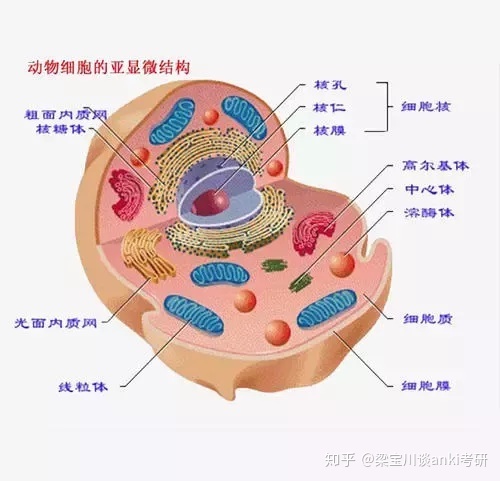
像这样的图片直接转化成文字的形式去记忆,那么对于知识的记忆效率无疑是比较低的。
最好的方法就是可以直接看着图片,辅助自己去记忆。
而有一款插件恰恰支持这样的功能。
大家可以通过这款插件,复制图片,然后对图片进行挖空,进行遮挡。
然后通过不断回忆挖空的内容,帮助自己加深记忆。
效果还是非常不错的。
具体如何操作呢?我给大家简单分享一下。
第1步:安装插件
首先我们先了解一下这款图片挖空插件的名字叫什么?
Image Occlusion Enhanced for Anki 2.1 (alpha)
关于插件的安装,最核心的一个步骤就是获得相应的代码。
具体如何获得相应代码,大家可以点击下方链接,这就是插件所在的网页,里面就包含了代码。
https://ankiweb.net/shared/info/1374772155
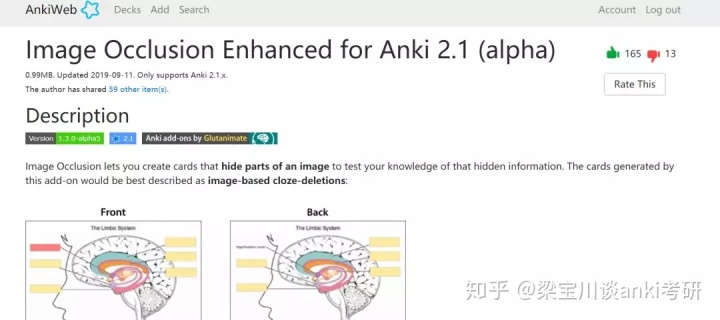
第2步:应用插件,选择图片
当我们将插件装完之后,如果你想做一个有关于图片挖空的知识卡片。
我们需要先打开anki的编辑笔记选项。
然后找到有一个图像的按钮,点击。

选择你需要进行图片挖空的对象。
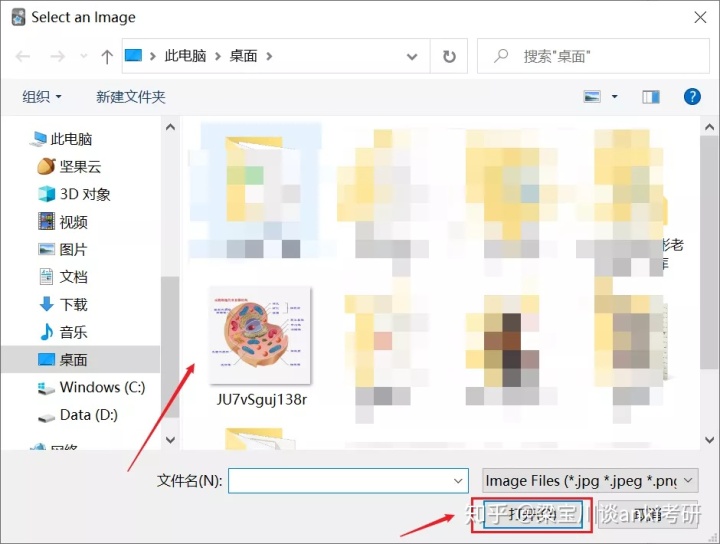
为下一步挖空做好准备。
第3步:挖空,添加笔记
当我们将图片打开之后,下面你可以根据自己的需要一个一个的挖空。
这里大家需要注意一些功能。
这个选项意味着挖空,大家一定要先点击这里,然后一个一个的选择挖空。
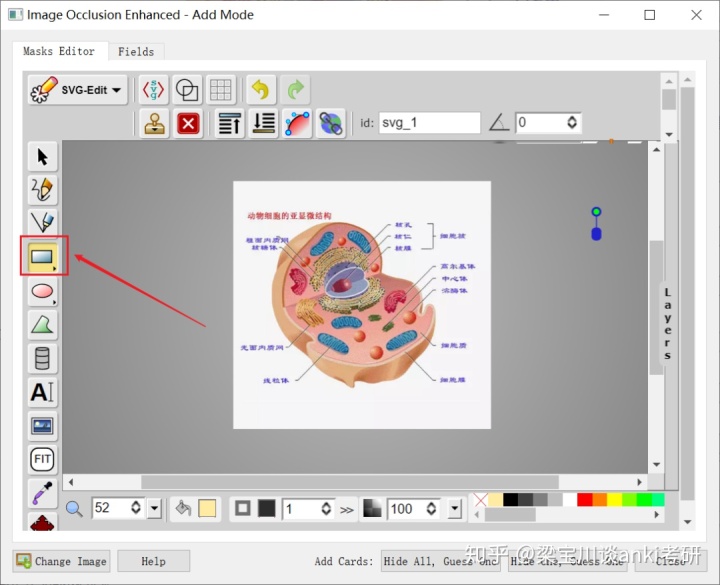
当我们挖空完毕之后。
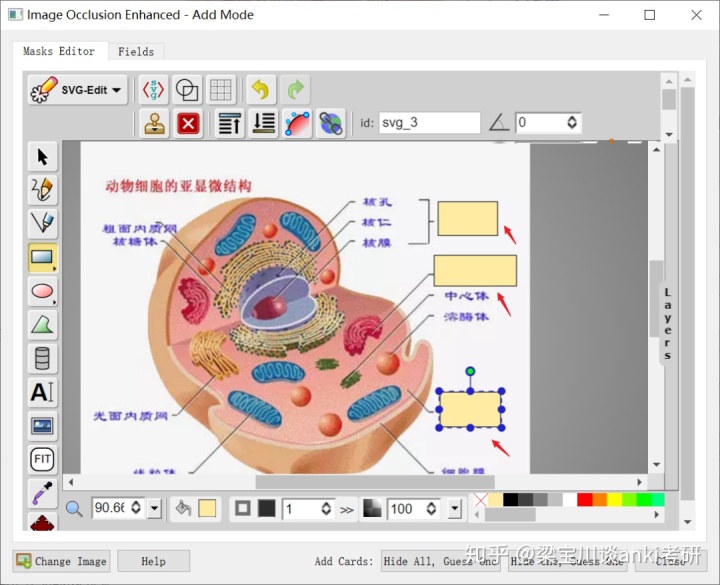
我们需要将其添加到anki'当中。
这里有两个选项。
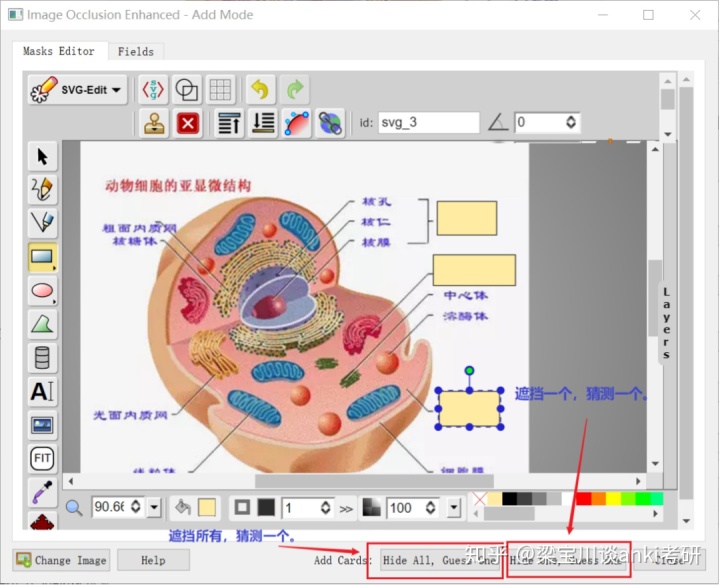
两个选项分别是
遮挡所有,猜测一个
遮挡一个,猜测一个
遮挡所有,猜测一个就是你所有挖的空你都看不见,然后进行猜测你的问题挖空。
遮挡一个,猜测一个就是指你所有挖的空都能看到,唯一一个看不到就是你的问题挖空。
这个大家可以根据自己需要进行点击,就可以生成所有的图片挖空类的笔记。
方便你后期的学习。
插件二:添加颜色
有的时候在笔记当中给重点的内容添加一些颜色可以帮助我们更好的去记忆。
虽然anki最初自带的这一添加颜色的功能。
但是通过颜色添加插件,我们可以更加快速的添加不同的颜色。
一般来说,如果我们使用自带的颜色添加功能,我们需要反复的选中目标文本,然后再选择相应的颜色,如果频率高的话,就感觉会比较麻烦。
但是可以通过这款颜色添加的差价,我们直接可以根据快捷键快速添加颜色。
同时呢,anki自带的颜色插件他比较强调的是给字体添加颜色,而颜色添加插件呢,他添加颜色方式不仅有给字体添加颜色,还有类似于高亮的形式。
大家可以简单看一看。
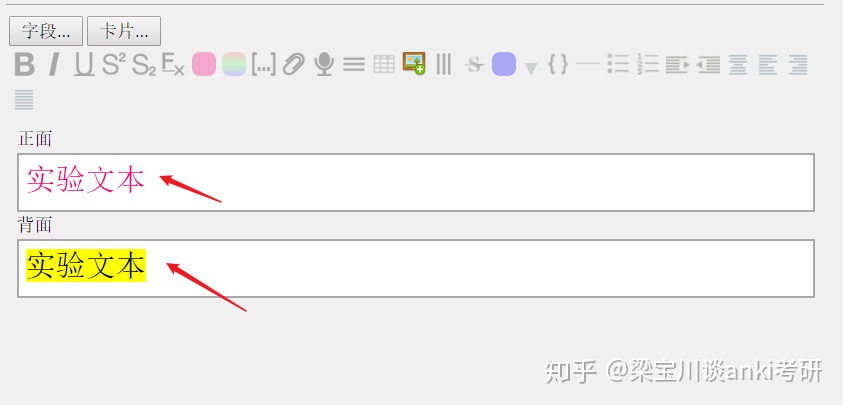
两者相比较而言,颜色添加插件所给的形式更加丰富,同时也方便后期的快速学习。
好了,说了这么多,具体如何使用这款插件呢?
我给大家详细分享一下步骤。
第1步:安装插件
首先我们需要了解这款插件叫什么?
editor: apply font color, background color, custom class, custom style
在我们anki安全插件过程中,最核心的一个步骤就是获得相应的代码,然后在anki的附加组件选项中输入即可。
如果你并不是熟悉这个环节,可以点击链接简单看一下。
具体获得相应代码,点击下方网址即可。
https://ankiweb.net/shared/info/1899278645
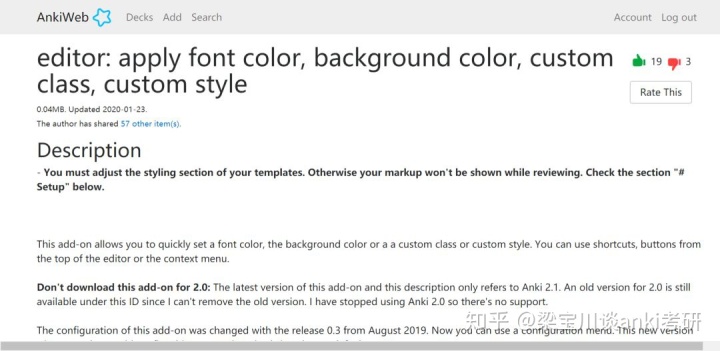
当大家获得代码,安装完插件之后,建议大家最好重启anki。
所有的插件安装,如果想要生效,必须重启一遍,这是非常重要的一个环节,大家记住了。
第2步:了解快捷键,选中字体,使用
前面给大家说了,颜色添加插件与anki自带的颜色添加是有区别的。
不仅是添加的形式不同,而且使用的方式也不同。
通过颜色添加插件,我们可以直接使用快捷键,快速添加颜色。
从而不需要我们多次用鼠标的选中颜色,才可以添加成功。
可以说非常方便,也节省时间。
这里建议大家在安装完插件之后,最好去看一看相应的快捷键有哪些。
具体如何看呢?
大家在编辑笔记的过程当中可以点击上方的三条竖线的按钮。
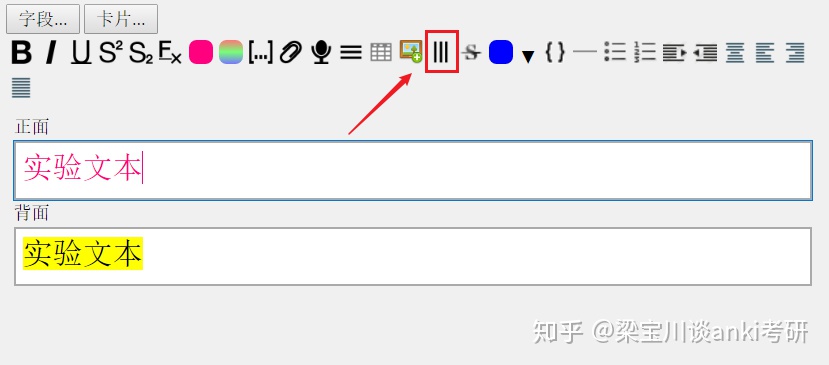
点击之后你会发现有各种各样的样式,包括后面的快捷键。

这里建议大家记住几个就可以了,不要记太多。
为什么我们要给笔记添加颜色?
其实就是为了帮助我们将重点标记出来,方便后期的学习。
如果你弄得五颜六色,反而对后期的学习会造成影响。
这里建议大家记3个就可以了,3个已经足够我们日常的笔记使用了。
插件三:快速编辑
anki编辑笔记是一个非常重要的事情。
它直接决定了你的学习质量。

因为你所复习的基础就是你最近刚编辑的笔记。
并且,笔记的编辑它并不是一蹴而就的事情,它是需要我们不断的去迭代。
按句俗话说就是
一个好的笔记要经过下面的过程:
笔记1.0版本——笔记2.0版本——笔记3.0版本——......
在编辑笔记的过程当中,其实就是加深自己学习的过程。
很多小伙伴容易犯一个错误,就是笔记做一遍就好,他不会再做第2遍,更别谈第3遍了。
为什么会出现这样的现象呢?
就是因为再次编辑笔记的成本是较高的。
他需要你重新排版,重新删除,添加更改内容等等。
而一些人比较想要偷懒,结果只愿做第1遍。
而如何尽可能降低我们编辑笔记的成本呢?
有一款anki插件会有一定的帮助,
在anki安装之后,当自己学习笔记的时,双击左键,选择编辑的内容,便可以进入快速编辑的模式。
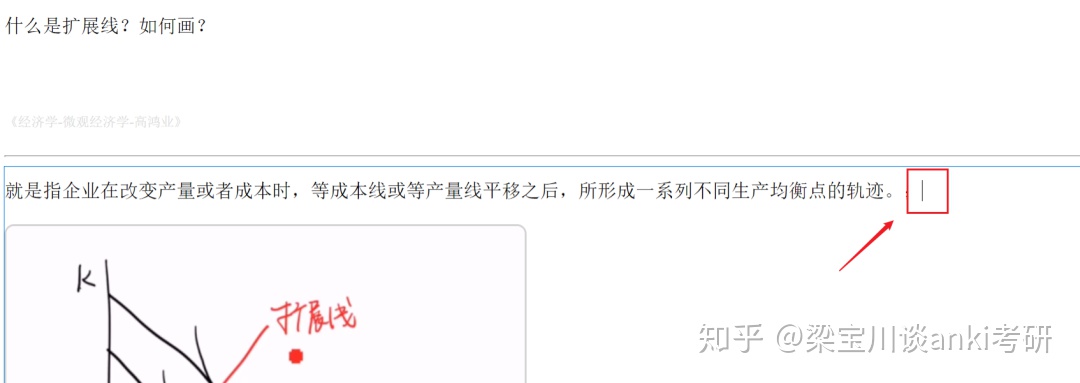
可以说是非常方便。
不用我们重新找到相应的笔记,然后再进行编辑。
这款插件的名字叫做快速编辑。
英文版的名字是:
Edit Field During Review
大家可以anki上下载这款软件,并运用这款软件帮助自己快速更新笔记。
具体如何操作呢?
主要分为两个步骤:安装插件与修改模板
具体如何操作呢?
第1步:安装插件
在整个安装插件过程当中,最为核心的一个步骤就是获得相应的代码。
具体如何获得Edit Field During Review相应代码,点击下方网址即可。
https://ankiweb.net/shared/info/1020366288
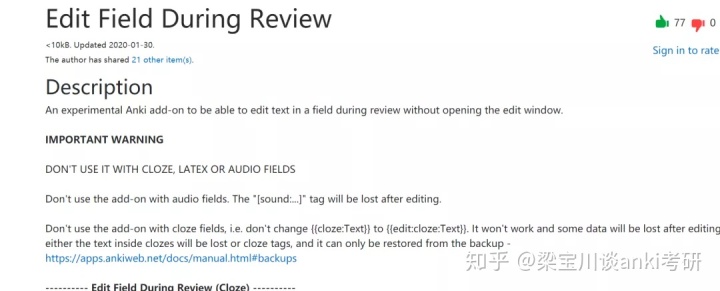
大家下载完安装完这款插件之后,记得一定要重启anki,这样才可以正式投入使用。
第2步:修改模板
当插件安装完之后,并不意味着可以立刻进入快速编辑模式,我们还必须修改相应的模板。
只有修改模板,让之与插件相对应,那么才可以进入快速编辑的状态。
具体如何操作呢?
首先我们先找到相应的笔记模板。
这个大家可以直接进入编辑笔记选项,然后找到左上方的卡片,点击即可。

这样便可以进入这一个笔记模板编辑界面。
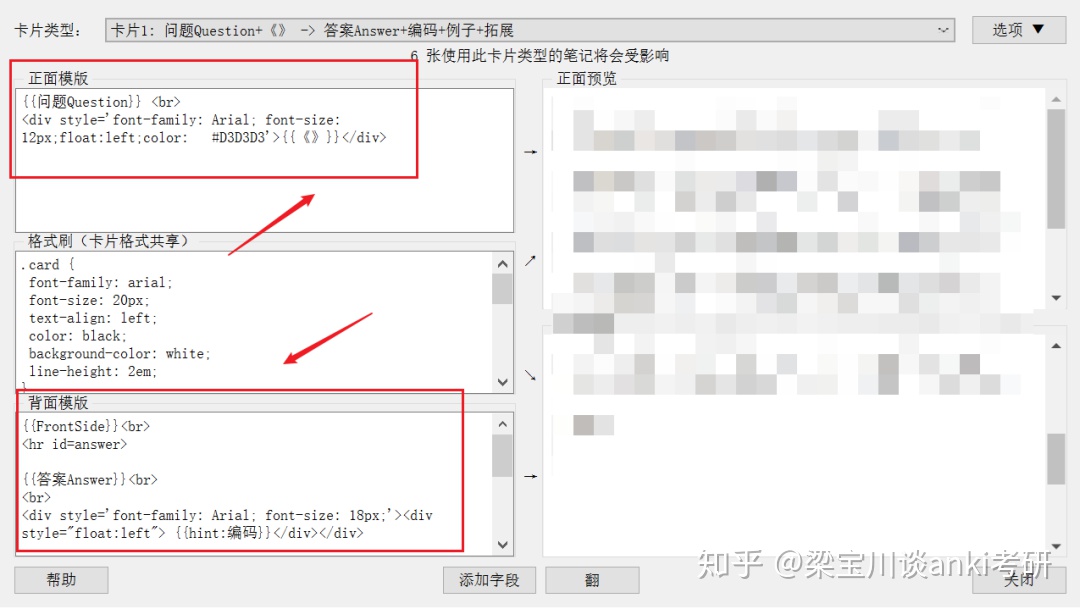
然后最重要的一个环节就来了,就是我们需要在每一个字段编码选项前面加入 edit:
大家可以看一下图片。
在正面模板当中,在问题前面加入 edit:
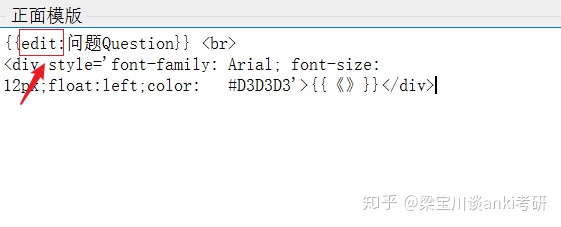
在背面模板当中,在答案,编码,例子,拓展前面加入 edit:
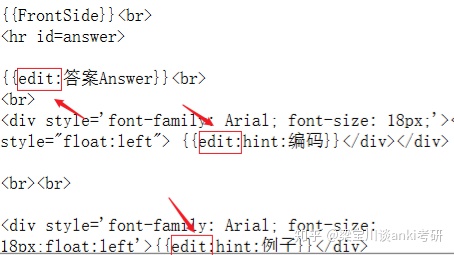
大家如果感觉有些无法理解,直接根据图片模仿就可以了。
这款插件加入 edit:这样才可以快速编辑笔记。
这里强调一下这个冒号是英文冒号,千万不要用中文的冒号,否则可能会输入错误。
添加完之后,然后关闭便可以使用这款插件了。
注意哦,少哪一个步骤,都无法正常使用这款插件。
好了,今天的分享就到这里了,欢迎你在文章底部写一写你的心得。
End-
欢迎关注梁宝川谈anki考研微信公众号:tianruixuexi123




















 1087
1087

 被折叠的 条评论
为什么被折叠?
被折叠的 条评论
为什么被折叠?








